Sage X3 «conectar VPN»
» Certificado VPN»
Para acceder a la nueva aplicación de Sage X3 «conectar VPN» , será necesario realizar una configuración inicial, en los equipos que vayamos a conectar con los servidores.
La primera fase de configuración, consiste en instalar un certificado en nuestro ordenador. Este certificado nos los proporciona nuestro administrador de informatica. Para su instalación seguimos los pasos del «Asistente para importar certificados» , incluido en Windows.
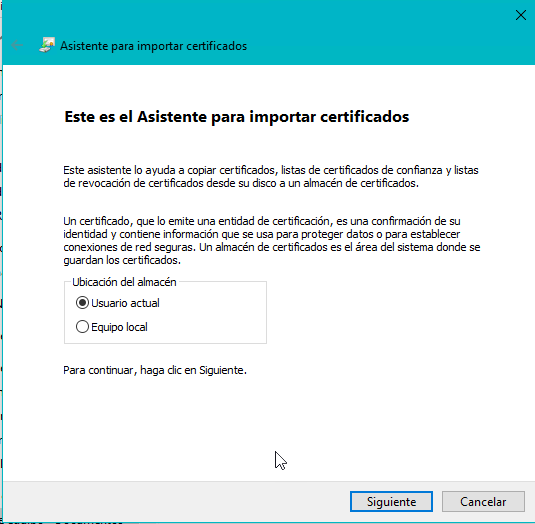
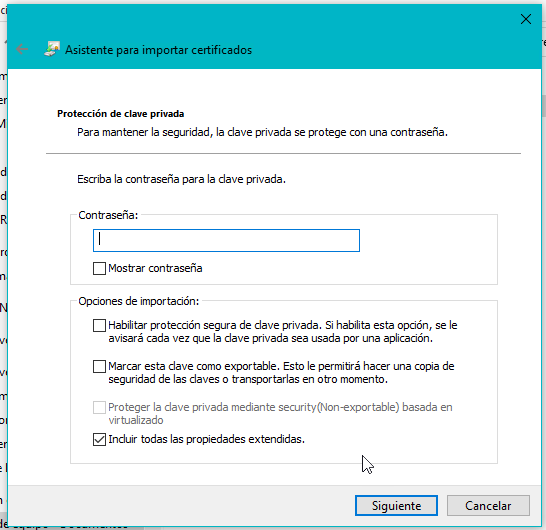
Al terminar el proceso, en el listado de certificados de nuestro ordenador, tendrá que aparecer el nuevo cliente; por ejemplo: «client-salico-az»
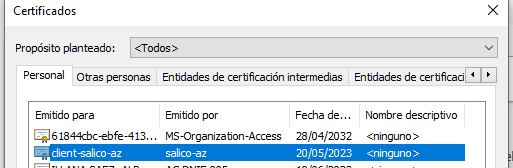
Cuando esté instalado el certificado digital en el ordenador, estaremos en condiciones de iniciar la configuración de «acceso por VPN» a los servidores.
«Instalación VPN»
Para instalar la VPN (red privada virtual) y Sage X3 «conectar VPN», ejecutaremos la segunda fase: el instalador (VpnClientSetupAmd) suministrado por nuestro informático desde una ruta determinada.
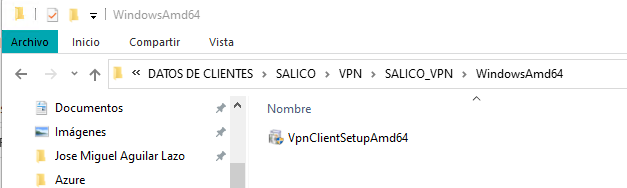
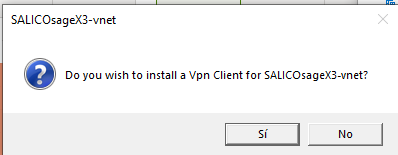
Una vez que pulsemos en el botón «Si», el proceso de instalación comenzará, sin mostrar notificaciones de finalización. Esta configuración solo habrá que realizarla, la primera vez que accedamos a un ordenador.
«Conexión VPN»
Ya estamos en condiciones, de iniciar la conexión hacia los servidores de: Sage X3 «conectar VPN» . Para ello, pulsamos con el botón izquierdo, sobre el icono de red de window y, accedemos a las propiedades de conexión. Buscamos: SALICOsageX3-vnet y clicamos sobre ella.
Seguidamente, cliquear sobre el botón «conectar»; se inicia el proceso de conexión.
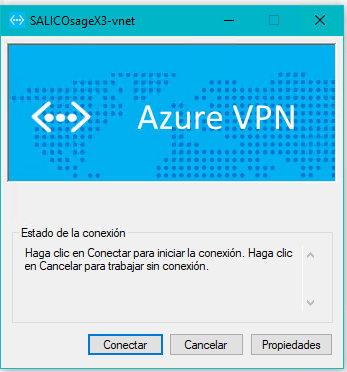
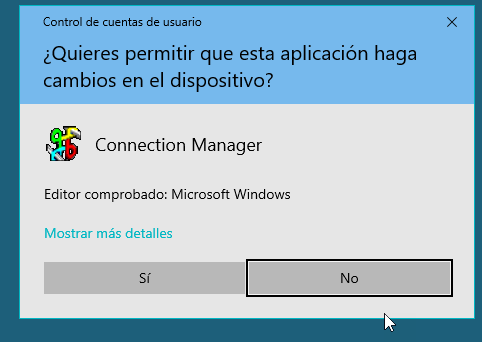
Otorgando a Windows los permisos para para cambiar la configuración, estaremos conectados.
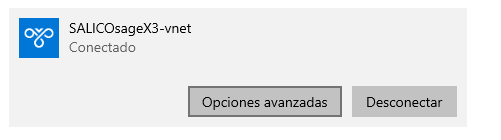
«Escritorio remoto VPN»
La tercera y última fase, de Sage X3 «conectar VPN»; consiste en acceder al escritorio remoto, en la dirección que nos ha proporcionado nuestro administrador informático. Introducimos nuestras credenciales
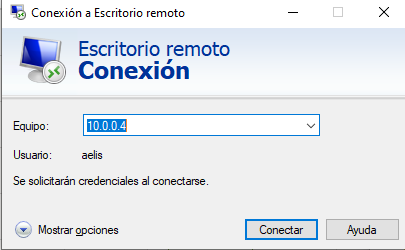
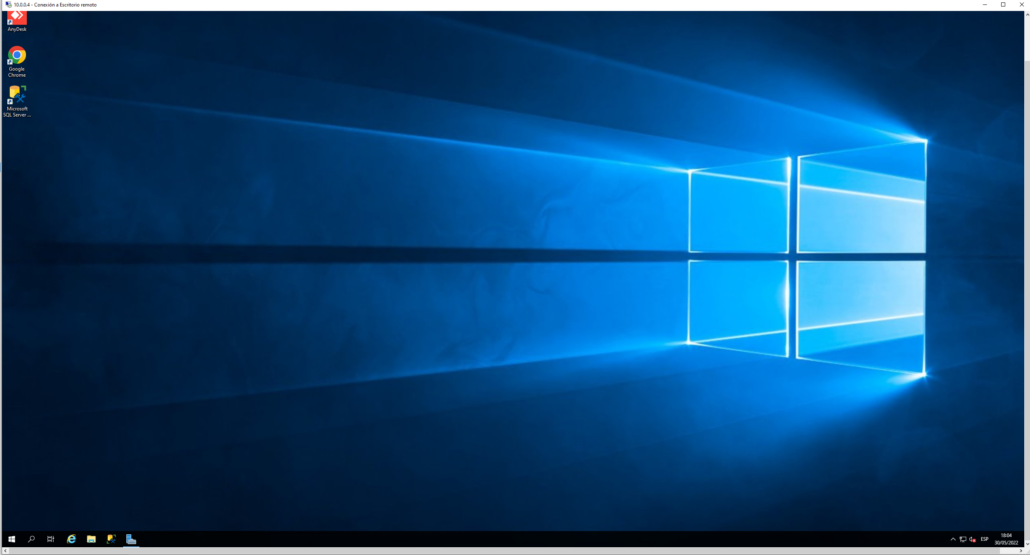
Terminado el trabajo «conectar VPN», cerrar la sesión de windows y, desconectar el tunel VPN.
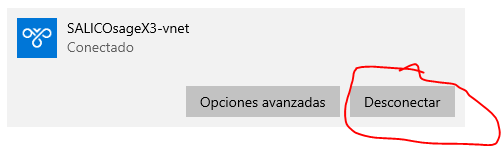
Información comercial: https://www.sage.com/es-es/sage-business-cloud/sage-x3/
Asistencia técnica: https://redkom.es/servicios/

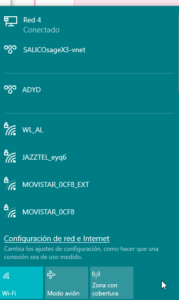
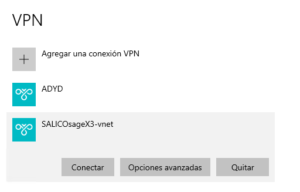


Dejar un comentario
¿Quieres unirte a la conversación?Siéntete libre de contribuir!